Verbot von IP-Adressen (Fail2Ban ) ist eine automatisierte Möglichkeit, Ihren Server vor Brute-Force-Angriffen zu schützen. Fail2Ban verwendet reguläre Ausdrücke, um Protokolldateien auf Muster zu überwachen, die Authentifizierungsfehlern entsprechen, und sucht nach Exploits und anderen Einträgen, die als verdächtig angesehen werden können. Solche Protokolleinträge werden gezählt, und wenn ihre Anzahl einen vordefinierten Wert erreicht, sendet Fail2Ban entweder eine Benachrichtigungs-E-Mail oder sperrt die IP des Angreifers für einen vordefinierten Zeitraum. Wenn die Sperrzeit abgelaufen ist, wird die IP-Adresse automatisch entsperrt.
So richten Sie Plesk so ein, dass IP-Adressen und Netzwerke, die schädlichen Datenverkehr generieren, automatisch gesperrt werden:
- Gehen Sie zu Tools &Einstellungen> Sperrung von IP-Adressen (Fail2Ban) (in der Sicherheit Gruppe). Die Fail2Ban-Komponente muss auf Ihrem Server installiert sein.
- Wählen Sie Intrusion Detection aktivieren Kontrollkästchen. Dadurch wird der Fail2Ban-Dienst aktiviert.
- Geben Sie die folgenden Einstellungen an:
- Sperrfrist für IP-Adressen – das Zeitintervall in Sekunden, für das eine IP-Adresse gesperrt ist. Nach Ablauf dieses Zeitraums wird die Sperrung der IP-Adresse automatisch aufgehoben.
- Zeitintervall für die Erkennung nachfolgender Angriffe - das Zeitintervall in Sekunden, in dem das System die Anzahl erfolgloser Anmeldeversuche und anderer unerwünschter Aktionen von einer IP-Adresse zählt.
- Anzahl der Fehler, bevor die IP-Adresse gesperrt wird – die Anzahl der fehlgeschlagenen Anmeldeversuche von der IP-Adresse.
- Klicken Sie auf OK .
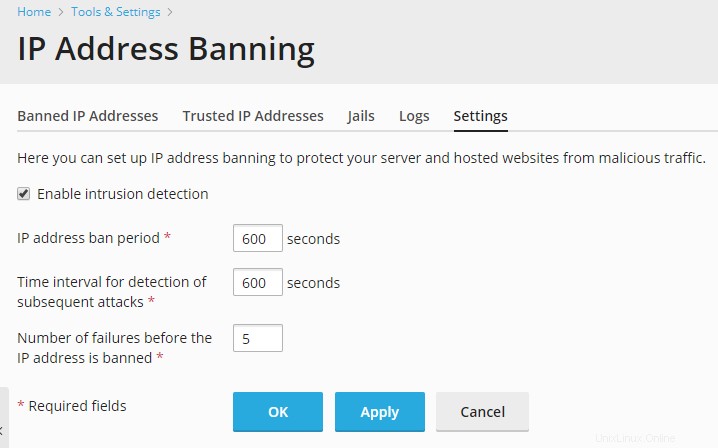
Wenn eine IP-Adresse nicht gesperrt werden soll:
- Gehen Sie zu Tools &Einstellungen> Sperrung von IP-Adressen (Fail2Ban)> Vertrauenswürdige IP-Adressen> Vertrauenswürdig hinzufügen IP .
- In der IP-Adresse geben Sie eine IP-Adresse, einen IP-Bereich oder einen DNS-Hostnamen ein und klicken Sie auf OK .